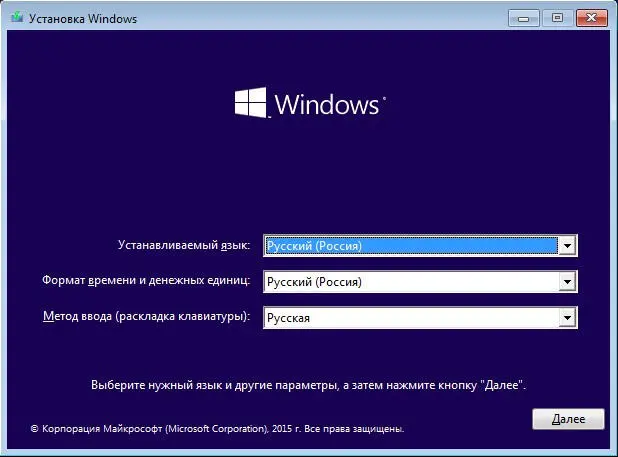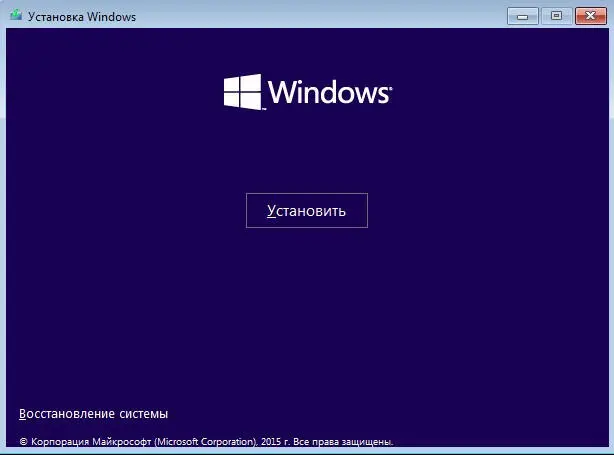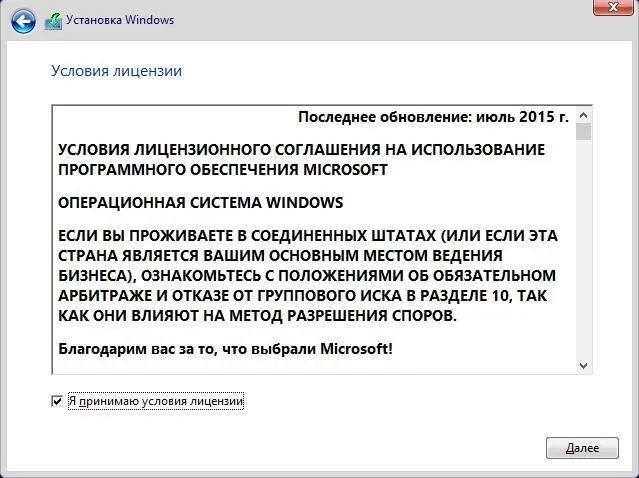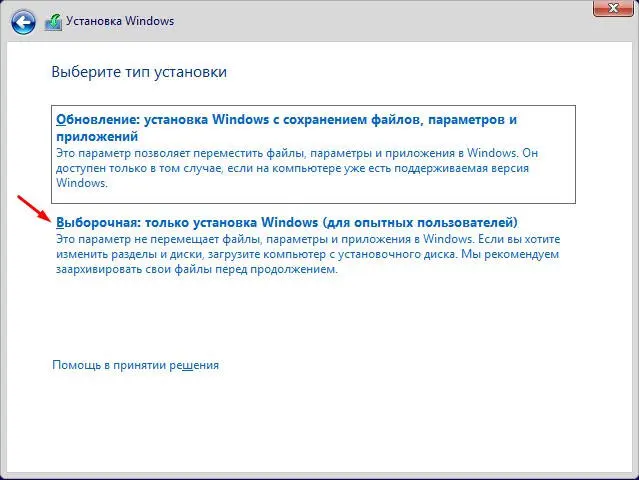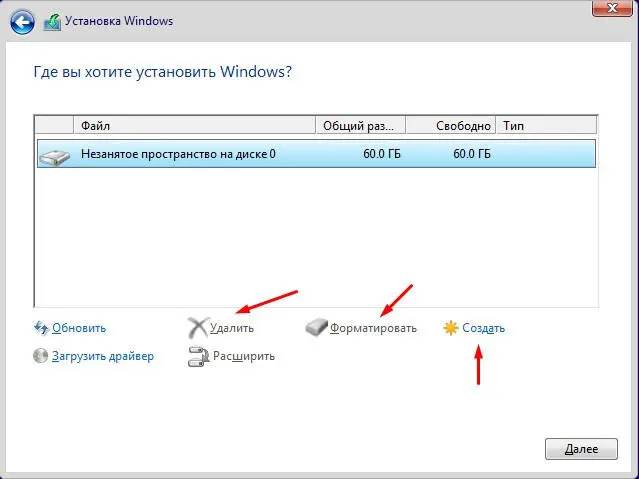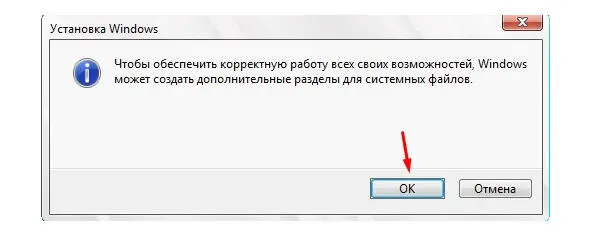В определенный момент, вместо загрузки операционной системы у вас появится надпись « Press any key to boot from CD or DVD» или « Press any key to boot from USB», которая будет написана, только определенное время, в которое вам нужно успеть нажать любую клавишу на клавиатуре и после чего, начнется установка Windows 10, начало которой будет похоже на загрузку операционной системы Windows 8, но это лишь логотип.
После загрузки, у вас появится окно выбора языка для установки системы, в зависимости от региона, который был на образе, записываемом на носитель, установленные параметры по умолчанию, могут отличаться от нужных вам. Выберите все параметры языка по вашему усмотрению и нажмите кнопку « Далее», а затем в следующем окошке « Установить».
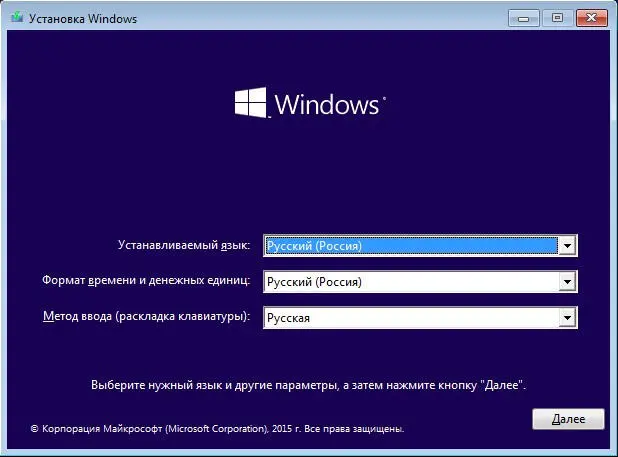
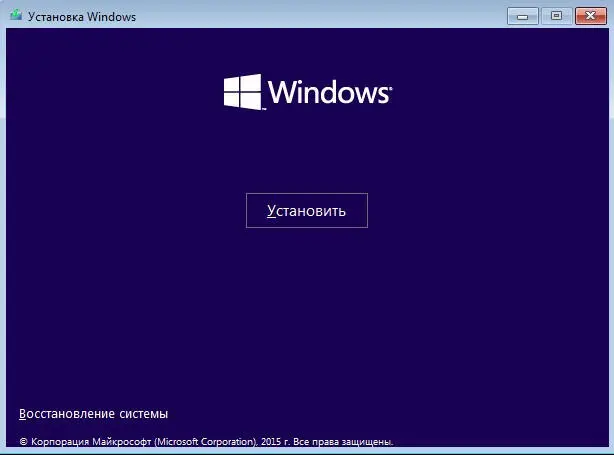
Вас попросят ввести лицензионный ключ, ввод которого, можно отложить нажав « Пропустить».

Далее у вас появиться текст лицензионного соглашения, где необходимо отметить галочкой «Я принимаю условия лицензии» и нажать « Далее».
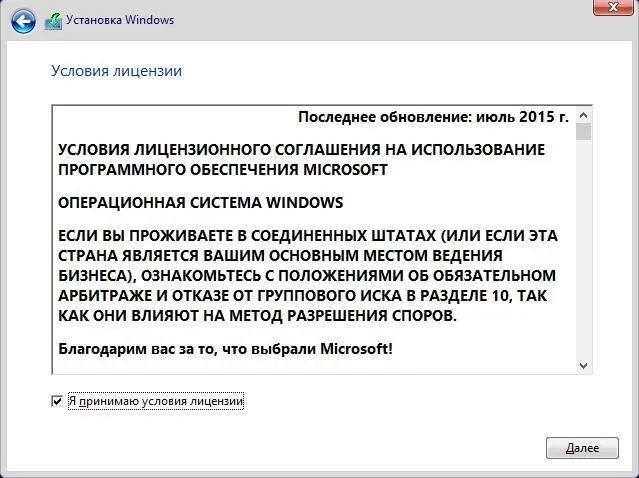
Затем у вас будет доступно для выбора два пункта « Обновление….» и « Выборочная установка», выберите пункт 2.
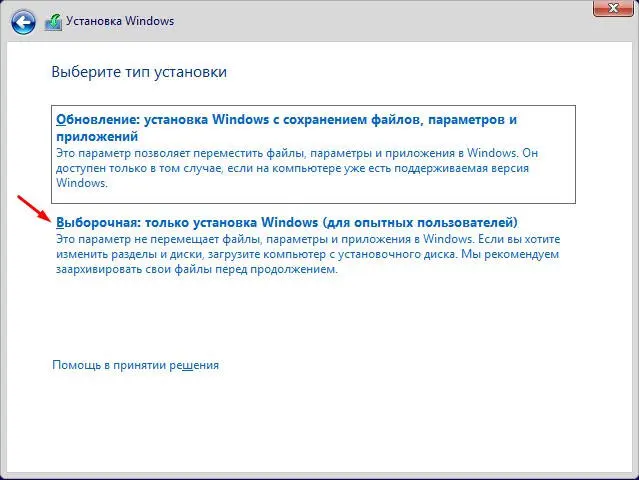
Теперь, вам необходимо настроить для установки жесткие диски. Если вам не нужна, имеющаяся информация на жестком диске, для начала, я рекомендую вам, выбрать поочередно все разделы и на каждом выбрать внизу пункт « Форматировать». После чего, также выбрав по очереди все пункты, нажмите на каждом кнопку « Удалить». После чего, в зависимости от количества жестких дисков, установленных на вашем ПК, у вас останется такое же количество, с надписью — «Неразмеченная область», выбрав которую, затем щелкните на пункт « Создать» и укажите размер, будущего раздела жесткого диска. При создании первого раздела, вас спросят, о возможности создания операционной системой, маленького раздела, который будет служить поддержкой для всей работы системы, на что вам нужно согласиться. Обычно, если пользователи разделяют жесткий диск на разделы, то один делают для операционной системы, а другой для хранения данных, чтобы можно было сколько угодно раз переустанавливать систему, не теряя при этом никаких данных. Поэтому если вы также хотите разделить свой жесткий диск на разделы, то я рекомендую вам установить значение для одного, который будет для операционной системы, равное 60 тысячам, а для другого уже просто нажав кнопку « Создать», согласиться с автоматическим выбором. Если не хотите делить на разделы, а установить всё на один, то просто выберите « Создать» и согласитесь со всем.
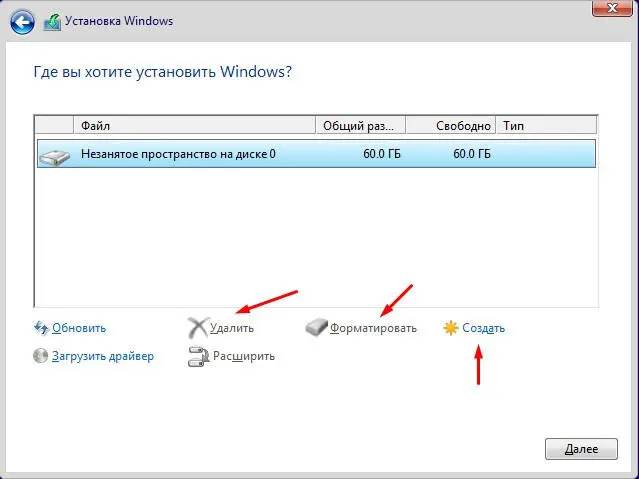
Если вам важна информация, содержащаяся на жестком диске, то при наличии нескольких разделов, выберите тот, на который хотите установить систему и нажмите кнопку « Форматировать», а затем на нем же « Удалить». Если, у вас был раздел с описанием « Система», то проделайте « Форматировать» и « Удалить», вначале для него. Теперь у вас соединиться вместе объем от обоих разделов жесткого диска. Далее « Создать», выбрав пункт с этим же объемом и у вас автоматически создастся раздел, который и был раньше, но уже чистый. При создании раздела, вас спросят, о возможности создания операционной системой, маленького раздела, который будет служить поддержкой для всей работы системы, на что вам нужно согласиться.
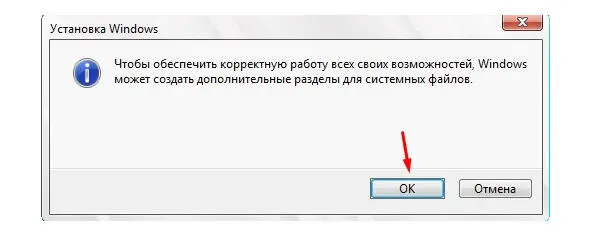
После удаления разделов, а затем их создания, необходимо на ВСЕХ, кроме с надписью « Система», произвести форматирование.
Читать дальше